Google sheet Apps Script | Tạo QR Code mã hóa nội dung nhiều Cell – Tại sao QR không hiển thị?
QR code được sử dụng khá phổ biến. Việc tạo QR code cũng khá dễ dàng với nhiều cách khác nhau. Trong bài này mình chia sẻ đến bạn cách tạo mã trên Google sheet. Việ tạo mã trên Google sheet có nhiều tính năng nổi bật như: Bạn dễ dàng tạo bảng dữ liệu cho QR code, mã hóa nội dung nhiều cell vào QR code, thay đổi nội dung… Tại sao mã QR code lại không hiển thị trên Google sheet? Bạn xem video để biết! Dưới đây là những nguyên liệu được dùng trong bài hướng dẫn này. Bạn xem link video youtube bên dưới để hiểu hơn.
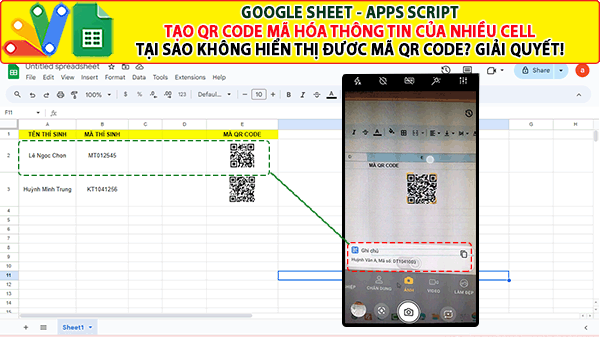
Hai server dùng làm demo trong ví dụ này:
- https://chart.googleapis.com/chart?
- https://image-charts.com/chart?
Mã lệnh tạo QR code: image(“https://image-charts.com/chart?chs=500×500&cht=qr&choe=UTF-8&chl=”&ENCODEURL(A2&“, Mss: “&B2))
Các bài excel thực tiễn khác:
- Biến Google Sheets thành Dashboard “Viễn Tưởng” phong cách Cyberpunk
- Google appscript | Hệ thống tìm thông tin và nhập liệu 2 Form-Tự động truy vấn và upload nhiều files
- Google sheet Webapp|Giáo viên chủ nhiệm quản lý điểm, thống kê xếp hạng chia sẻ cho phụ huynh
- Google sheet Webapp | Bản nâng cấp Tìm và Load Thông tin sinh viên có Hình ảnh và Bảng kết quả thi
- Google webapp | Form tìm, hiển thị kết quả học tập nhiều môn và in phiếu kết quả
- Danh mục các Bài học Google sheet Apps script Cơ bản
- Bản Nâng cấp Hệ thống hóa đơn Phân quyền Quản lý khách Quản lý sản phẩm Quản lý hóa đơn
- Tạo webapp import và update dữ liệu từ Excel lên Google sheet có Load bảng Table lên nền tảng web
- Google sheet, appscript và webapp – Giải pháp thu hoạc phí toàn diện
- Quản Lý Học Phí Bằng Google Apps Script: Form CRUD, Tìm Kiếm, In Phiếu Thu và Tự Động Tính Toán
